Vue étudiante pour les enseignants
Découvrez Flat for Education du point de vue d'un étudiant.
Aperçu Étudiant
La fonctionnalité Aperçu Étudiant vous permet de voir exactement ce que vos étudiants vivent sur Flat for Education. Vous pouvez y accéder via le bouton "Aperçu Étudiant" sur les pages Classes et Devoirs. Ce compte de test spécial inclut toutes les mêmes fonctionnalités qu'un compte étudiant régulier, vous permettant de :
- Utiliser l'éditeur : Composer de la musique, éditer des partitions et compléter des devoirs comme vos étudiants.
- Expérimenter les devoirs : Ouvrir, compléter et soumettre des devoirs, y compris des fiches de travail et des tâches de performance.
- Tester les fonctionnalités : Voir comment l'éditeur apparaît avec des ensembles d'outils personnalisés, des modèles de partitions verrouillés et des fiches de travail générées.
Quelques notes importantes :
- Basculer entre les comptes : Passez facilement à votre compte enseignant à tout moment en utilisant le bouton "Quitter l'Aperçu Étudiant".
- Réinitialiser pour un nouveau départ : Réinitialisez le compte de test chaque fois que vous avez besoin d'une nouvelle base.
- Pas de licence requise : Utilisez cette fonctionnalité aussi souvent que vous le souhaitez sans impacter votre nombre de licences. Les comptes d'aperçu étudiant sont affichés comme des étudiants réguliers dans vos classes et peuvent être supprimés comme n'importe quel autre compte étudiant.
Comprendre l'Expérience Étudiante
Cette section fournit des informations sur la façon dont vos étudiants interagiront avec Flat for Education. Bien que vous puissiez utiliser la fonctionnalité "Aperçu Étudiant" pour vivre la plateforme du point de vue d'un étudiant (plus de détails ci-dessous), cette section se concentre sur l'expérience étudiante de base au sein de la plateforme.
1. Rejoindre une Classe :
Lorsque vous ajoutez un étudiant à une classe, cela se reflète dans son tableau de bord. De là, il peut facilement accéder à la classe et voir tout le contenu partagé, y compris les devoirs et les annonces des enseignants.
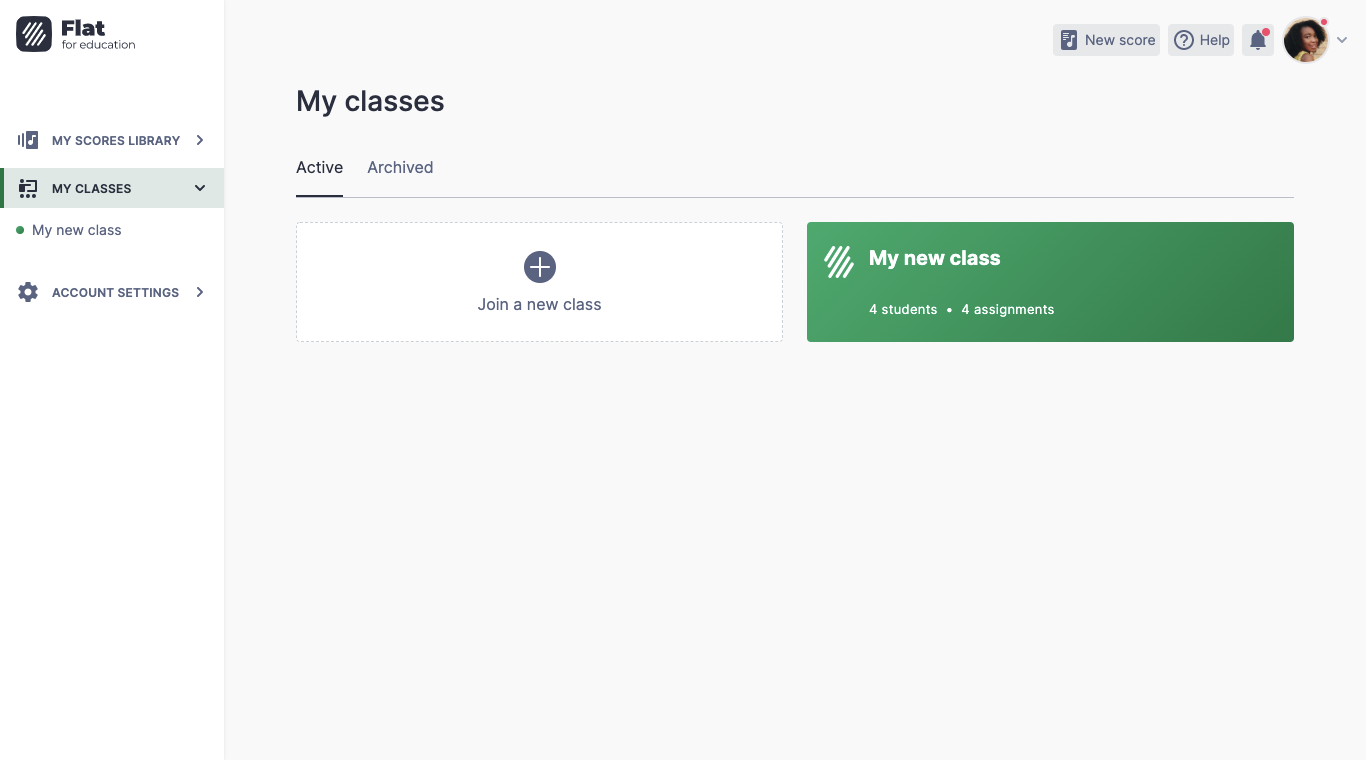
2. Travailler sur les Devoirs :
- Commencer un Devoir : Au sein d'une classe, les étudiants peuvent facilement identifier et commencer les tâches assignées. Lorsqu'ils commencent un nouveau devoir, une nouvelle partition est automatiquement créée et enregistrée dans leur bibliothèque.
- Soumettre le Travail : Une fois un devoir terminé, les étudiants peuvent facilement soumettre leur travail. Ils peuvent également inclure un commentaire pour que vous le consultiez.
- Soumission Mobile : Sur les appareils mobiles, le bouton "Rendre" est commodément situé sur la barre latérale du devoir.
- Soumettre des Partitions Existantes : Les étudiants peuvent soumettre des partitions existantes de leur bibliothèque en sélectionnant "Ajouter une partition existante" dans la zone de soumission du devoir.
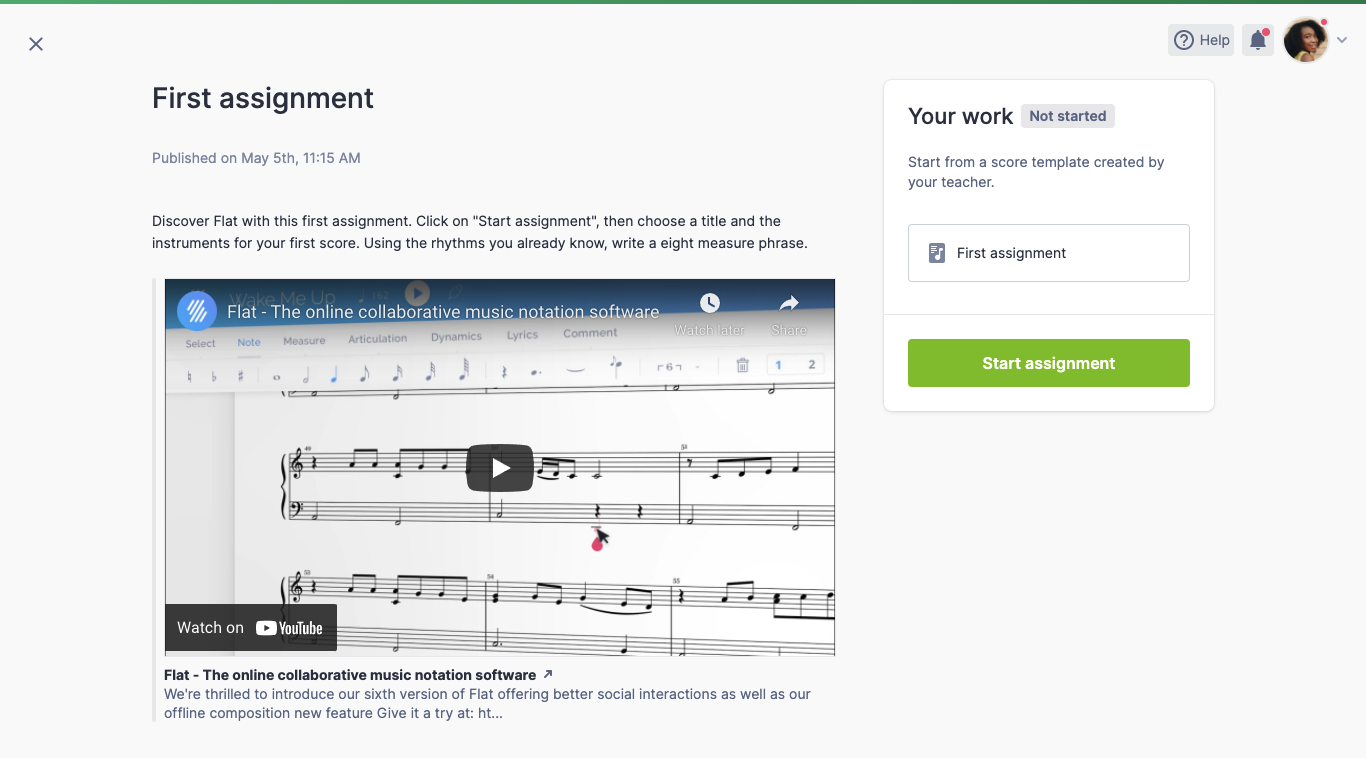
3. Modifier le Travail Soumis :
Après la soumission, les étudiants peuvent encore modifier leur travail. Ils peuvent apporter des modifications à une partition existante ou ajouter de nouvelles partitions à un devoir. Pour ce faire, ils doivent simplement :
- Ouvrir le devoir.
- Cliquer sur "Modifier."
- Apporter les modifications nécessaires.
- Cliquer à nouveau sur "Rendre."
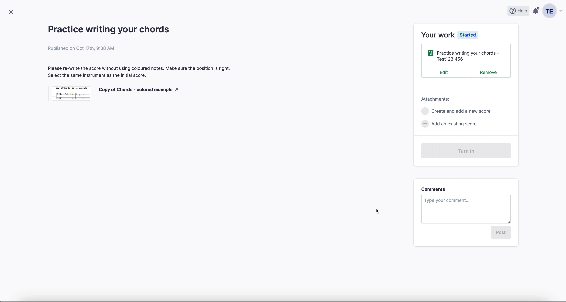
Manuel de l'Étudiant
Nous avons également préparé ce manuel à télécharger et à partager avec vos étudiants, afin qu'ils puissent s'y référer facilement en cas de besoin.
Cette page a été automatiquement traduite de l'anglais. Voir la version originale en anglais.